Desde OnlyWhatsApps, os queremos enseñar Cómo Cambiar de Color en WhatsApp para Android (ya sea Xiaomi, Huawei, Samsung... ¡esta guía sirve para todos!), iPhone y PC. Aquí, aprenderás a modificar el color del Chat, del fondo, poner el WhatsApp de colores, etc. y en algunas ocasiones con apoyo de otras Aplicaciones. Sólo necesitarás el dispositivo que quieras modificar, conexión a Internet y, obviamente, la Aplicación móvil de WhatsApp descargada. ¡YA PUEDES CAMBIAR LOS COLORES DE WHATSAPP!
WhatsApp gratis de colores
Cómo cambiar de color en WhatsApp
Comencemos esta guía sobre cómo cambiar de color en WhatsApp hablando de la función que permite cambiar el tono de la interfaz, eligiendo entre temas claros y oscuros.
Cómo cambiar de color en WhatsApp: Android
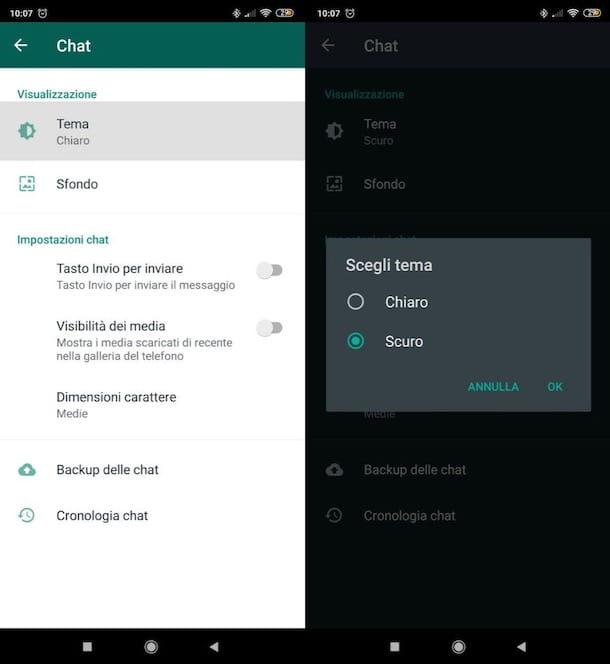
Si tienes un dispositivo Android y quieres saber cómo cambiar de color en WhatsApp, sepa que todo lo que tiene que hacer es ir a la configuración de la aplicación y elegir el tema que mejor se adapte a usted desde allí.
Para continuar, inicie la aplicación WhatsApp en su dispositivo, presione el icono de tres puntos verticales ubicado en la parte superior derecha y seleccione el elemento ajustes. Luego toca los elementos Chat>Tema y en Escoge un tema que apareció en la pantalla, seleccione el tema de su interés(claro u oscuro). Finalmente, toque el elemento OK y listo.
Cómo cambiar de color en WhatsApp: iPhone
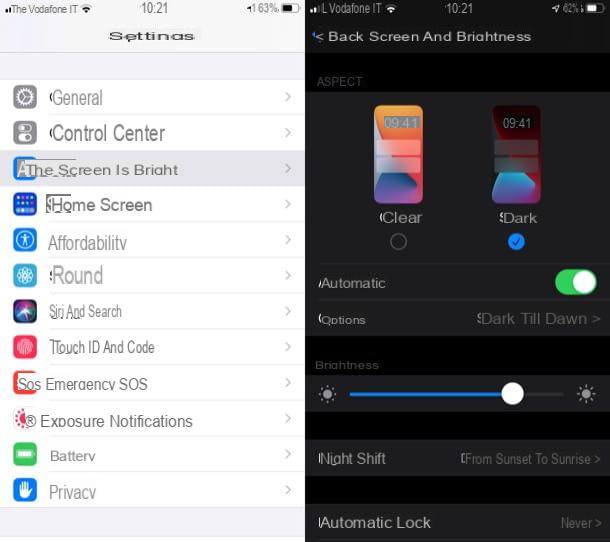
Para cambiar el color a WhatsApp en iPhone, hay que seguir un procedimiento diferente al visto en el capítulo anterior, ya que en este caso el tema claro/oscuro de WhatsApp cambia según el tema en uso en iOS y, por tanto, hay que actuar directamente desde los ajustes del sistema. También les recuerdo que la posibilidad de cambiar el tema está disponible si el iPhone en uso está equipado con iOS 13 o posterior.
Por lo tanto, abra la aplicación ajustes, tocando el icono gris con engranaje ubicado en la pantalla de inicio o en la biblioteca de aplicaciones, presiona el elemento Pantalla y brillo y seleccione el tema de su interés (claro u oscuro). Al hacerlo, la interfaz del sistema se modificará en consecuencia y el tema también se aplicará a la interfaz de WhatsApp.
Cambia a ON la palanca del interruptor en la pantalla Pantalla y brillo, tendrá la posibilidad de configurar el tema claro durante el día y el oscuro por la noche de forma completamente automática. Conveniente, ¿verdad?
Cómo cambiar de color en WhatsApp: PC
Si usa WhatsApp en el PC a través de WhatsApp Web o el cliente oficial para Windows/macOS, puede cambiar del tema claro al oscuro, y viceversa, presionando el ícono ubicado en la parte superior izquierda, yendo a Configuración> Tema y eligiendo una de las opciones disponibles.
En los sistemas operativos que admiten el modo oscuro del sistema, también puede seleccionar el elemento defecto, para que el tema de WhatsApp se adapte al sistema.
Cómo Cambiar el Fondo de WhatsApp en Android, iPhone y PC
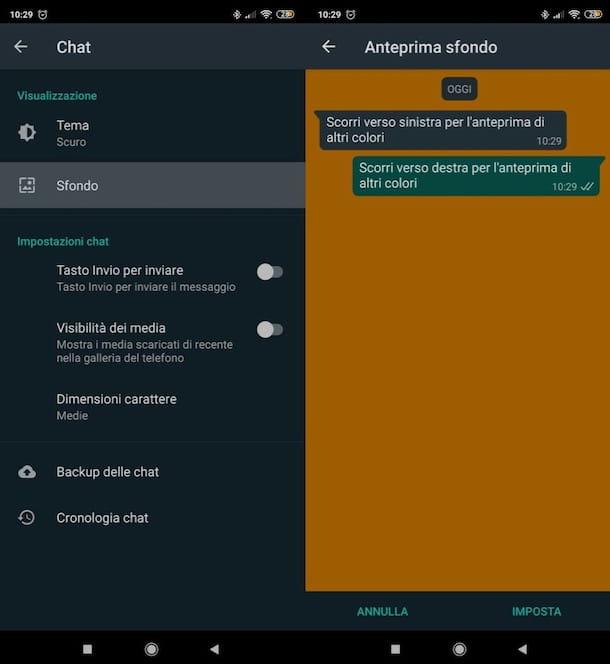
¿Desea cambiar el color a los chats de WhatsApp, cambiando así el fondo que se muestra en los chats? Esto es absolutamente factible, como se indica a continuación.
- En Android - abra la aplicación WhatsApp, presione el icono de tres puntos verticales (arriba a la derecha), vaya al menú Configuración> Chat> Fondo de pantalla, toque una de las opciones para cambiar el fondo (p. ej. Colores sólidos, galería, etc.), seleccione el fondo de su interés tocando en su vista previa y presiona en guardar (abajo a la derecha) para aplicar los cambios realizados. Para personalizar el fondo del chat único, en su lugar, abra la conversación, presione el icono ⋮ y seleccione los elementos Fondo de pantalla> Cambiar.
- En iPhone - abra la aplicación WhatsApp, presione el botón ajustes (abajo a la derecha), vaya al menú Chat>Fondo de chat, seleccione la opción por la cual elegir un fondo (Biblioteca de fondos de pantalla, Colores sólidos o Foto), toque en vista previa del fondo de su interés, elija si desea establecerlo como estático o perspectiva y presiona el botón guardar(abajo a la derecha) para guardar los cambios. Para personalizar el fondo del chat único, en su lugar, abra la conversación, presione nombre de usuario y seleccione los elementos Fondo y sonido> Elija un nuevo fondo.
- En PC - acceda a WhatsApp Web o WhatsApp para Windows / macOS, presione el icono ⋮ ubicado en la parte superior izquierda, vaya a Configuración> Fondo de chat y elige uno de los colores disponibles. No es posible elegir imágenes externas.
En caso de que desee utilizar fondos de pantalla de terceros en teléfonos inteligentes, puede acudir a uno de los muchos sitios de fondos de pantalla disponibles en línea, como el excelente SetAsWall, que ofrece muchos fondos de pantalla de colores sólidos.
Cómo cambiar el color del teclado de WhatsApp
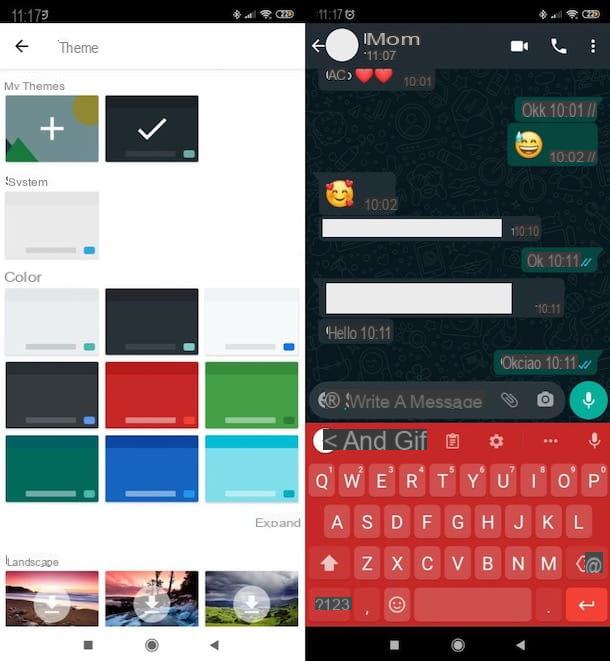
Si quieres poner el WhatsApp de colores, es posible mediante la instalación y el uso de teclados de terceros; sin embargo, le aconsejo que piense detenidamente cuál utilizar. Dado que escribe una gran cantidad de datos confidenciales en su dispositivo (contraseñas, números de tarjetas de crédito, etc.), el uso de teclados de terceros que podrían realizar un seguimiento de lo que se escribe no es lo mejor para la privacidad.
Si realmente desea utilizar un teclado de color, aproveche las soluciones de gran confianza como Gboard de Google (Android / iOS) o SwiftKey de Microsoft (Android / iOS), a los que se pueden aplicar colores y temas de fondo directamente desde la configuración.
Una vez que haya descargado uno de los teclados en cuestión, deberá configurarlos como teclados predeterminados y cambiar el color o tema de los teclados, según sus preferencias. Si no sabes cómo hacerlo, te invito a consultar las guías en las que explico en detalle cómo cambiar el color del teclado y me he dedicado íntegramente al tema. Estoy seguro de que te será de utilidad.
Cómo cambiar el color del texto de WhatsApp
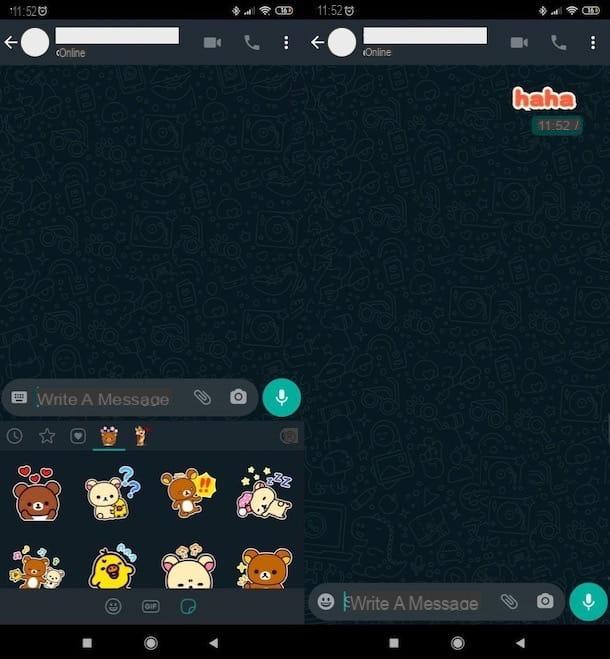
¿Has venido a este tutorial con la esperanza de descubrir cómo cambiar el color del texto en WhatsApp? Lamento decepcionarte, pero esto no es factible, al menos no en el momento en el que estoy realizando este tutorial. Si hubiera alguna novedad en este sentido, no dejaré de actualizar la guía con las instrucciones oportunas.
Mientras tanto, podrías usar algunas pegatinas que tengan letras de colores ... eso no es lo que planeas hacer, lo sé, pero desafortunadamente no hay otras soluciones disponibles. Si quieres información sobre cómo hacer stickers para WhatsApp y cómo enviar stickers en WhatsApp, te remito a leer la guía que he dedicado al tema.
Cómo cambiar el color del icono de WhatsApp

Concluyo esta guía indicando brevemente algunas posibles soluciones para cambiar el color del icono de WhatsApp, si la cosa te puede interesar.
En el caso de Android, puede hacerlo mediante el uso de conjuntos de iconos de iniciadores de terceros, como Nova Launcher (que es uno de los más famosos y utilizados por los usuarios). Para encontrar paquetes de iconos personalizados, vaya a Play Store, busque "Paquete de iconos" y mira si encuentras alguno que te guste, que integra iconos de diferentes colores para WhatsApp.
Si tienes uno iPhone en su lugar, puede aprovechar la aplicación Comandos de Apple para crear un script con un ícono personalizado en la pantalla de inicio capaz de abrir la aplicación de WhatsApp (aunque no lo recomiendo, ya que esto ralentiza el lanzamiento de la aplicación, ya que abre brevemente primero la aplicación de comando y luego la aplicación de destino del enlace) o Centro de lanzamiento Pro, un excelente lanzador de terceros que también te permite crear enlaces directos a aplicaciones con íconos personalizados, pero que tiene precios que no son realmente asequibles para todos: 16,49 euros / año.
Dicho esto, si quieres más información sobre cómo cambiar iconos en Android y cómo personalizar iconos en iPhone, te recomiendo que leas la información detallada que he dedicado a estos temas. Estoy seguro de que los encontrará útiles.
Cómo cambiar el color de tu nombre en WhatsApp
WhatsApp ha introducido algunos cambios en el funcionamiento de sus chats de grupo. En concreto, ahora se asigna a cada participante un color único (la mayoría de las veces) para ayudar a distinguir a los usuarios con nombres similares o idénticos.
Para la mayoría, esta función es útil porque ayuda a reconocer a los amigos en los chats de grupo. Además, tu nombre puede tener un color diferente dependiendo del chat de grupo en el que estés.
Quizá te preguntes cómo cambiar el color de tu nombre para que otras personas puedan verlo en los chats de grupo. Hemos investigado un poco y esto es lo que hemos descubierto.
Cómo cambiar el color de tu nombre en WhatsApp
Por defecto, no se utilizarán nombres con código de colores en los chats individuales. La razón es sencilla: como conoces a la otra persona con la que chateas, no necesitas poner nombres o colores junto a sus mensajes para identificarla. Los colores de los nombres sólo aparecerán en los chats de grupo.
Cómo cambiar el color de tu nombre en un grupo de WhatsApp
El color de su nombre puede variar entre los chats de grupo. Además, no puedes ver este color a menos que uses el teléfono de otra persona para verificarlo.
No hay ninguna forma fiable de cambiar el color de tu nombre en los chats de grupo. WhatsApp nunca ha hecho un anuncio oficial sobre cómo se asignan, y no hay ajustes visibles para cambiar el color del chat de grupo.
Lo primero que puedes intentar es dejar el grupo y volver a unirte. Esto restablecerá el algoritmo de asignación de colores de WhatsApp, dándole un color diferente. Sin embargo, existe la posibilidad de que acabe con el mismo color que tenía antes.
La otra forma de intentar cambiar un color es cambiar tu foto de perfil. WhatsApp puede utilizar la paleta de colores más común en su foto de perfil para elegir un color apropiado para usted en los chats de grupo.
Sin embargo, este método tampoco es fiable si quieres cambiar el color de los nombres en WhatsApp. También es posible que tengas que salir y volver a entrar en el chat de grupo para cambiar el color.
La tercera opción es cambiar el nombre del contacto. Dado que el código de colores de WhatsApp es principalmente para evitar la identificación errónea, es probable que al tener el nombre de otra persona se le dé un color diferente en los chats de grupo.


























